Fix: Windows 11-klipningsværktøjet virker ikke eller går i stykker
Miscellanea / / November 14, 2021
Windows 11 har jævnligt været i trendemner for funktioner og de fejl, som brugere støder på regelmæssigt. Microsoft udgav for nylig den første mindre opdatering af Windows 11 for at løse forskellige problemer og visuel forbedring. Efter opdateringen er fejlene ikke løst endnu, men brugerne står over for et nyt problem, mens de åbner Snipping-værktøjet. Mange tilfælde er der, hvor Windows 11-udskæringsværktøjet ikke virker, eller et problem med nedbrud er der. Normalt, tappen går ned med en fejlmeddelelse om "Denne app kan ikke åbnes."
Problemet er allerede eskaleret til Microsoft, og de arbejder på rettelsen, men har ikke bekræftet datoen for, hvornår det vil løse officielt. Så lad os undersøge, hvordan vi kan rette Windows 11-udskæringsværktøj, der ikke virker, eller nedbrudsproblemet. Microsoft har officielt udgivet en erklæring for alle Windows 11, at visse funktioner kan have problemer på grund af udløbne digitale certifikater og vil snart give en opdatering for at løse nedbrudsproblemet for forskellige apps og værktøjer. Certificeringerne udløb den 31. oktober, og at Windows 11-brugere ikke kan åbne mange apps som Snipping Tool, Touch-tastatur, emoji-panel osv.
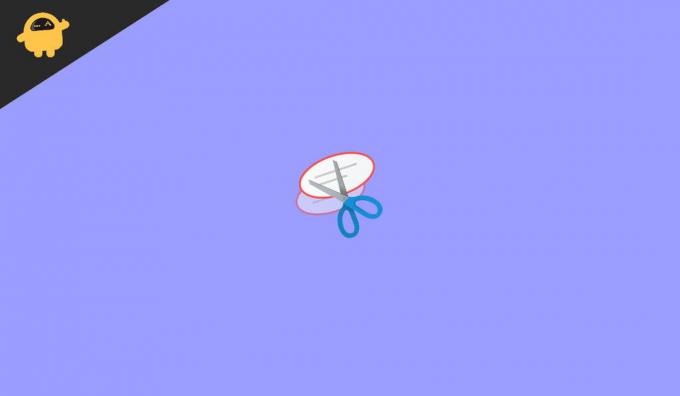
Sideindhold
-
Fix: Windows 11-klipningsværktøjet virker ikke eller går i stykker
- Download den seneste opdatering manuelt
- Afslut betaversionen af Windows 11
- Brug alternativt klippeværktøj
- Skift dato og klokkeslæt
- Tilbageførsel af tidligere opdatering af Windows 11
- Installer valgfri opdateringer
- Brug apps til tredjepartsskærmbilleder
- Konklusion
Fix: Windows 11-klipningsværktøjet virker ikke eller går i stykker
Et klippeværktøj er et indbygget værktøj, der bruger til at klippe eller snappe ethvert billede, webside eller dokument og gemme forskellige formater i billeder. Det er et nyttigt værktøj, der hovedsageligt bruges over hele kloden til sin skærmbilledefunktion. Det giver også mulighed for at redigere det optagne billede, før du gemmer det i dit system. Du kan også tage skærmbilleder i forskellige former som firkantet, rektangulært, frit format eller hele skærmen.
Problemet med at klippeværktøjet ikke virker er meget irriterende, da mange brugere ikke kan tage skærmbilleder eller bruge funktioner til klippeværktøjer. Nogle brugere rapporterede også, at de ville få en sort skærm, hver gang de forsøgte at åbne Snipping Tool, og hvis det på en eller anden måde er åbent, gemmes skærmbilledet ikke i systemet. Hvis vi talte om det alternative klippeværktøj Klip og skitser, den står også over for det samme problem. På grund af udløbne digitale certifikatvinduer står 11 brugere over for mange applikationer som f.eks. udskæringsværktøjet.
Download den seneste opdatering manuelt

Microsoft sagde, at de løste problemet med opdateringen KB5008295. Tjek, om du har modtaget den opdatering med Windows Update i indstillingsappen. det ruller ud for nylig for at løse certifikatproblemet. Hvis du ikke kan finde opdateringen, kan du downloade og installere opdateringen manuelt fra Microsofts officielle websted.
Afslut betaversionen af Windows 11

Hvis du er beta-tester af Windows 11, kan du finde fejl, da Microsoft-teamet regelmæssigt arbejder på nye funktioner. Microsoft udgav den officielle version af Windows 11, så du kan afslutte beta-testen og installere den stabile version for at forhindre fejl på dit system. Det kan tage lidt tid at installere, men du kan downloade det fra Microsofts websted.
Brug alternativt klippeværktøj

Annoncer
Hvis Windows 11-udskæringsværktøjet ikke virker, kan du finde det udfordrende at tage et skærmbillede. Så kan du bruge den gamle metode til at tage skærmbilleder, dvs Prt sc (Skærmudskrift). Du kan trykke på Prt sc knappen for at fange hele skærmbilledet, indsæt det på MS Paint-appen og beskær det efter behov. Du kan også downloade alternative apps til udskæringsværktøjet, der er gratis i Microsoft Store.
Skift dato og klokkeslæt
Som vi nævnte tidligere, udløb de digitale certifikater i den foregående måned, hvilket er hovedårsagen til, at Snipping Tool ikke fungerer. Du kan dog anvende tricket til at ændre dato og klokkeslæt for at bruge applikationen problemfrit.
- Tryk på Windows + i knappen for at åbne indstillingerne for Windows 11.
- Gå derefter til Tid og sprog og klik på Dato og tid.

- Sluk derefter med vippekontakten foran Indstil tid automatisk, Indstil tidszone automatisk.
- Klik nu på skift foran Indstil dato og klokkeslæt manuelt og indstil datoen før 31. oktober.

- Genstart systemet og åbn Snipping-værktøjet og kontroller, om problemet er løst eller ej.
Tilbageførsel af tidligere opdatering af Windows 11
Den korrupte eller defekte Windows-opdatering er også en af årsagerne til problemet med nedbrud af klippeværktøjet. For at løse problemet kan du vente på den næste opdatering eller rulle tilbage til den tidligere version af Windows 11.
Annoncer
- Tryk på Window + X for at åbne strømmenuen, eller du kan højreklikke på Windows-ikonet.
- Klik nu på indstillinger og vælg derefter Windows Update.
- Rul derefter ned til Avancerede indstillinger, naviger til Gendannelse, og klik tilbage for at gendanne den tidligere version.
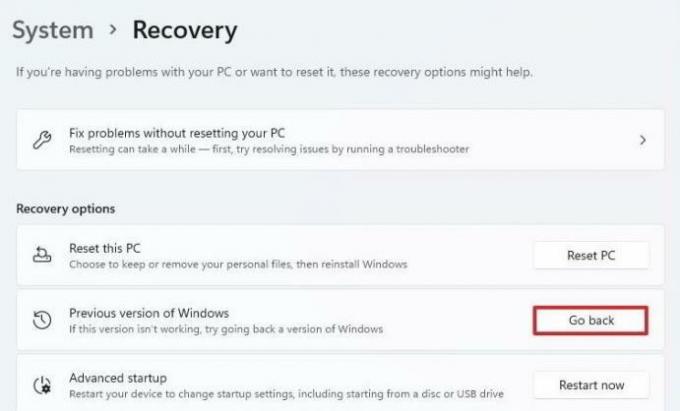
- Tilslut systemet til strømforsyningen. Du kan ikke bruge denne funktion på batter power.

- Derefter vil den spørge dig om årsagen til Hvorfor går du tilbage? Vælg svar i henhold til dig, og tryk på Næste og følg derefter instruktionerne på skærmen.
Installer valgfri opdateringer
Nogle gange leverer Microsoft rettelsen gennem valgfri opdateringer. Vi forsømmer dog ofte den valgfrie opdatering og står over for problemer som nedbrud af apSo-tjek og installation af den valgfrie opdatering, der er tilgængelig på Windows-opdateringsfanen.
- Tryk på Window + X for at åbne strømmenuen, eller du kan højreklikke på Windows-ikonet.
- Klik nu på indstillinger og vælg derefter Windows Update.
- Klik derefter på Søg efter opdateringer og vent, indtil du finder tilgængelige opdateringer.
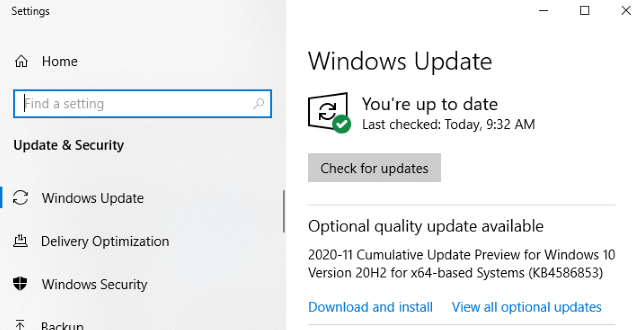
- Hvis der ikke er nogen opdatering tilgængelig for systemet, skal du søge efter den valgfrie opdatering ved siden af Søg efter opdateringer.
- Download og installer opdateringerne og genstart systemet for at anvende ændringerne.
Brug apps til tredjepartsskærmbilleder
Mens Microsoft arbejder på at løse så mange Windows 11-problemer som muligt, kan du prøve andre skærmbilleder, der er gratis at bruge. Hvis du ikke føler dig tryg ved at installere en separat applikation, kan du også bruge Chrome til at installere nogle skærmoptagelsesudvidelser. Disse er lette og gratis at bruge. Nogle af de mest berømte skærmoptagelsesapplikationer er Lightshot, Nimbuzz screenshot, Screensnap osv.
Konklusion
Vi håber, at anvendelsen af ovenstående metoder vil løse problemet med nedbrud af klippeværktøjet. Men hvis du stadig står over for problemet, kan du vente på Windows-opdateringen eller give os besked i kommentarfeltet.
Relaterede artikler:
- Fix: Windows 11 kommandoprompt popper op og lukker tilfældigt
- Fungerer COD Warzone, Black Ops Cold War eller Modern Warfare på Windows 11?
- Fix: Windows 11 Night Light virker ikke
- Fix: Windows 11 Audio Sound Distortion problem
- Windows 11-kamera fungerer ikke Problem, hvordan løses det?


![Download og installer AOSP Android 10 til Elephone U Pro [GSI Diskant]](/f/33e049f42724ebd0534590c09b17ec25.jpg?width=288&height=384)
